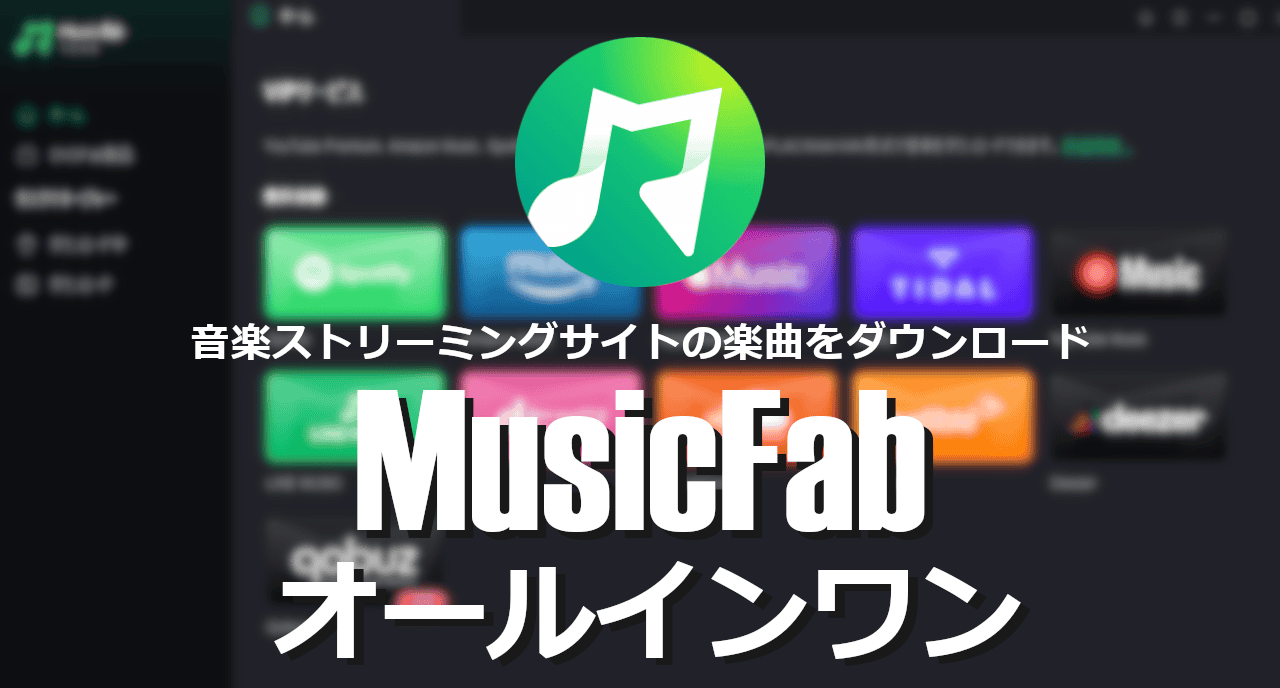![]()
MusicFabオールインワンは Apple Music・Amazon Music・Spotifyなどの音楽ストリーミングサービス専用ダウンローダー。
MusicFab の特徴
- 配信されている楽曲の DRMを解除し、ロスレスで高速ダウンロード
- ダウンロードしたファイルは MP3・M4A・WAV などへの変換もサポート
- 保存した音声ファイルは一般的なオーディオプレーヤーアプリで再生でき、コピーや移動が可能
- Amazon Audibleのオーディオブックをサポート
音楽ストリーミングサービスには加入が必要。
国内で利用できる音楽ストリーミングサービス
Apple Music、Amazon Music、Spotify、Qobuz、YouTube Music、LINE Music、dヒッツ、SoundCloud、Audible
TIDALや Deezerはジオブロックが導入されているため国内IPからのアカウント作成は不可。
違法性
日本の著作権法は「私的使用の複製」を認めているが、「技術的保護手段の回避」が禁止されているため、「電子的方法や磁気的方法」など、人が知覚できない方法で保護されたコンテンツの保護を解除する行為は個人使用であっても認められておらず、MusicFabを使用したコンテンツのダウンロードは著作権法違反になる。
ただし、著作権法は著作者の利益が不当に害される著作権侵害を除き、権利者(被害者)が告訴しないと起訴できない親告罪で、コピーガードを回避したリッピングやダウンロードは違法だが刑事罰はない。
開発元
- 開発元:DVDFab Software (旧 Fengtao Software)
- 開発元の拠点:中国
システム要件
- バージョン:1.0.4.9
- OS:Windows 10/ 11
- CPU:1 GHz 以上
- RAM:1GB 以上
- ストレージ:10GB 以上の空き
ダウンロード
試用版として各モジュール 3 曲までダウンロードできる。
インストールと設定

公式サイト の「無料体験」をクリックしてインストーラーをダウンロード。
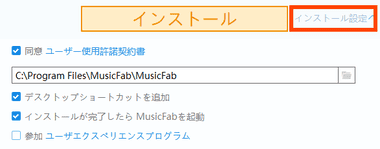
ダウンロード したインストーラーを起動し、セットアップウィザードが開いたら インストール設定 を展開して、使用許諾書に問題なければ「インストール」。
ユーザーエクスペリエンスプログラム は アプリケーションの使用状況などを匿名で DVDFabのサーバに送信するものなので、不要であればチェックを外す。
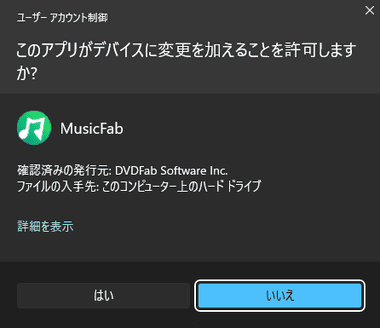
ユーザーアカウント制御のプロンプトが表示されたら「はい」で許可。
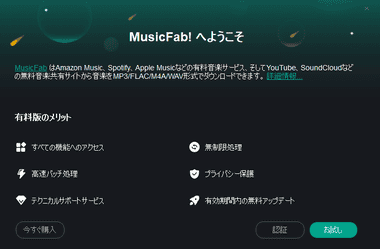
「お試し」をクリック。
![]()
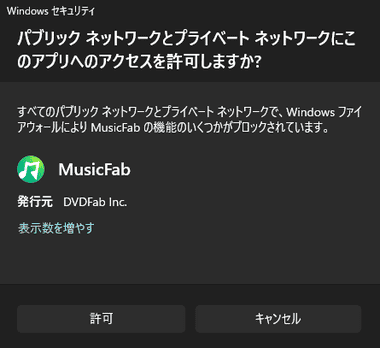
ライセンスの状態が表示されるので「始める MusicFab」をクリックし、Windowsファイアウォールでブロックされた場合はアクセスを「許可」。
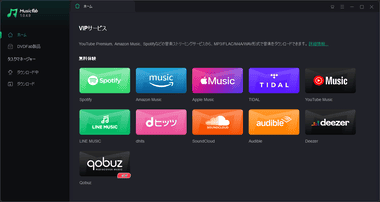
MusicFabが利用可能になる。
設定

右上のハンバーガーボタンから 設定 を選択。
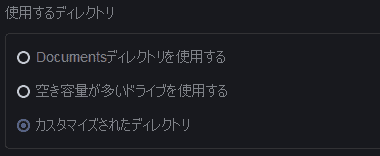
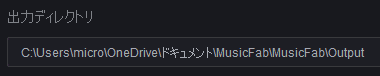
出力先はデフォルトで ドキュメントフォルダになっているので、使用するディレクトリ で カスタマイズされたディレクトリ を選択し、出力ディレクトリ で保存先を編集。
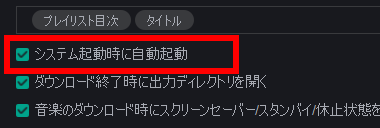
システム起動時に自動起動 が有効になっているため無効にする。
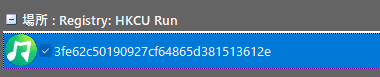
レジストリでライブアップデートプログラムが自動起動するようになっているため、Revo Uninstaller などスタートアップを編集できるアプリで無効にするか、レジストリエディタで下記の場所から削除する。
コンピューター\HKEY_CURRENT_USER\Software\Microsoft\Windows\CurrentVersion\Run
ログイン
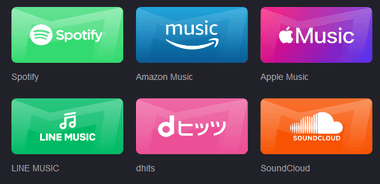

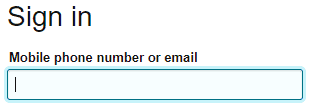
ホーム画面で使用するモジュールを選択してサインイン。
MusicFab の使い方
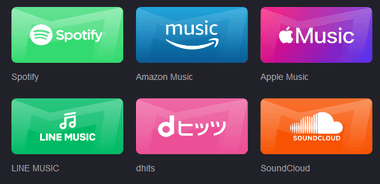
ホーム画面で使用するモジュールを選択。

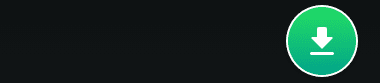
出力するアルバムを開いてダウンロードアイコンをクリック。
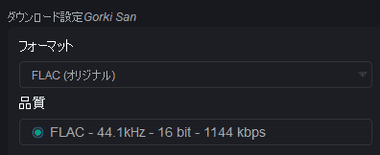
分析が完了するとダイアログが表示されるので、ダウンロードする フォーマット と 品質 を選択。
配信されているソースを無劣化でダウンロードする場合は オリジナル を選択。
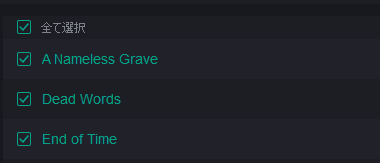
![]()
ダウンロードするタイトルをチェックして「今ダウンロード」をクリックするか、「キューに追加する」で別のタイトルを追加。
- キューに追加する
選択したタイトルをタスクに追加して、後から一括ダウンロードする。 - 今ダウンロード
選択したタイトルのダウンロードを開始。
![]()
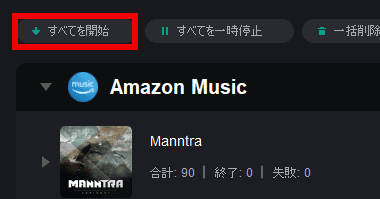
キューに追加した場合は左サイドパネルの ダウンロード中 を開き、「すべて開始」でダウンロードを実行。
![]()
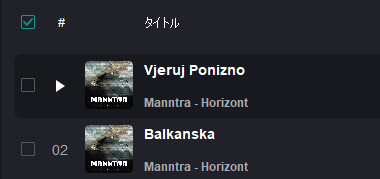
ダウンロードに成功したファイルは左サイドパネルの ダウンロード に表示される。
PlayFabがインストールされている環境では再生ボタンをクリックするとトラックが再生される。
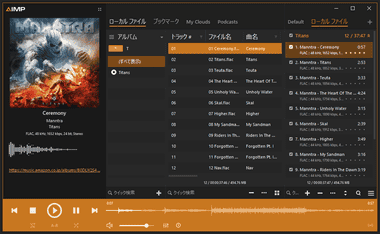
出力したファイルは AIMP や Music Bee などフリーの DAPで再生できる。
ダウンロードの制限
![]()
ストリーミングサイトからのブロックを回避するため、1日のダウンロード数は上限が設定されおり、上限に達するとダウンロードが中断し、次のタイムサイクルでダウンロード数が補充される。
上限数はストリーミングサイト別のため 1つのサイトで上限に達しても他のサイトではダウンロードできる。
ストリーミングサービスのアカウントに対してダウンロード数をカウントしているため、MusicFabを複数のデバイスにインストールしても 1日のダウンロード上限は変わらない。
備考
複数の音楽ストリーミングサイトを利用しているユーザーは少数派だと思うが、MusicFabオールインワンは少なくても 3つ以上のサービスを併用していないと割高になるので要注意。
購入方法
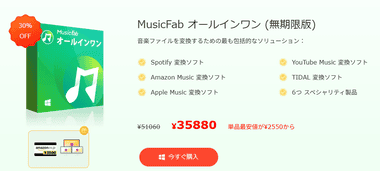
MusicFab オールインワンは常時セールになっているので キャンペーンページ から購入する。
MusicFab オールインワン は永続的にアップデートが可能な 無期限版 のみ提供されており、サブスクリプション版はない。
関連記事
Spotifyで配信されている楽曲を高品質で録音し、MP3やM4A、FLACなどに変換して保存でき、デスクトップアプリとウェブアプリが提供されているため、利用環境を選ばず操作できるファイル変換ツール「TuneFab Spotify音楽変換」の導入から使い方まで解説します。
Amazon Musicに直接アクセスし、配信されている楽曲の保護(DRM)を解除してロスレスで高速ダウンロードでき、MP3・M4A・WAV などへの変換も可能なファイルコンバーター
Apple Musicに直接アクセスし、配信されている楽曲の保護(DRM)を解除してロスレスで高速ダウンロードでき、MP3・M4A・WAV などへの変換も可能なファイルコンバーター
専用ブラウザで Apple Musicにログインしてアルバムやプレイリストを高品質な MP3や AACに保存できるファイルコンバーター
専用ブラウザで Amazon Musicにログインしてアルバムやプレイリストを高音質な M4Aや FLACで保存できるファイルコンバーター